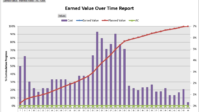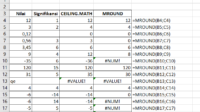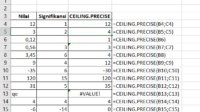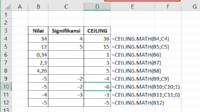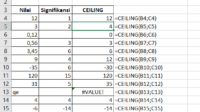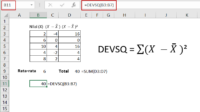Sesuai namanya fungsi INDIRECT dapat membaca referensi sel dalam bentuk teks (tidak langsung). Fungsi INDIRECT dapat mengubah referensi sel bentuk teks tertentu agar dapat dibaca ke dalam formula.
Untuk menggunakan fungsi INDIRECT, caranya:
INDIRECT ( teks_referensi , [a1] )
teks_referensi: referensi sel atau range berupa teks.
a1: merupakan opsional dengan nilai TRUE jika menggunakan pengalamatan sel berupa abjad (A,B,C,D,dst….) atau FALSE jika menggunakan pengalamatan sel R1C1. Secara default bernilai TRUE.
D4=INDIRECT(D2)
D5=INDIRECT(“D2”)

Pada contoh di atas terlihat perbedaan ketika menuliskan referensi sel D2 pada fungsi INDIRECT di D4 dan D5.
Pada D4, D2 ditulis tanpa kutip, data yang ditampilkan merupakan data di A4, atau data yang diforward dari D2 ke A4.
Pada D5, D2 ditulis dengan tanda kutip, data yang ditampilkan merupakan data di D2 yaitu teks “A4”.
Anda juga bisa menggabungkan penggunaan fungsi INDIRECT dengan fungsi lainnya seperti SUM.
E3=SUM(INDIRECT(D2&”:”&D3))

Pada contoh di atas, fungsi SUM pada E3, menjumlahkan data A2:B4. Pada rumus, fungsi SUM tidak langsung merefer ke sel A2:B4 tetapi merefer ke sel D2 dan D3 terlebih dulu.
Hal ini bisa dimaksudkan jika suatu hari terjadi perubahan referensi data, maka Anda tidak perlu mengubah satu per satu di rumus, tetapi cukup mengubah di sel referensi lainnya yaitu di D2 dan D3.
Anda juga bisa membuat referensi berupa area sel-sel,
E3=SUM(INDIRECT(D3))

Pada contoh gambar di atas, fungsi SUM digabungkan dengan INDIRECT untuk menjumlahkan data sesuai dengan area (range) yang sudah didefenisikan pada kolom D. Sedangkan jika dilakukan penjumlahan tanpa INDIRECT, maka akan menghasilkan nilai nol seperti pada kolom F.

Anda juga bisa menggunakan fungsi INDIRECT untuk merefer data secara dinamis sesuai nama sheet.
B3=INDIRECT(A3&”!A2″)

Pada contoh gambar di atas, fungsi INDIRECT merefer ke data pada sheet yang berbeda, sesuai namanya. Anda juga bisa membuat nama sheet pada dropdownlist untuk pilihan data yang dinamis.
Fungsi INDIRECT dapat juga dikombinasikan dengan fungsi VLOOKUP untuk membuat formula data dinamis.
G4=VLOOKUP(E4;INDIRECT(“Vendor_”&F4);2;0)

Pada contoh di atas terdapat 2 vendor cat dengan harga yang berbeda, Vendor A dan Vendor B. Masing-masing vendor dibuatkan tabel data dengan nama tabel array masing-masing Vendor_A dan Vendor_B.
Baca Juga: Menamakan Sel-sel atau Tabel Array dengan Name Manager
Fungsi VlOOKUP menyesuaikan nama tabel array yang diambil dari fungsi INDIRECT, dengan menggabungkan teks sesuai nama vendor pada kolom F.
Catatan:
Jika teks_referensi pada fungsi INDIRECT berisi referensi eksternal ke worksheet lain, worksheet tersebut harus terbuka.
- Melacak Revisi Teks, Gambar atau Objek di Dokumen Word – May 3, 2024
- Mengoreksi Kesalahan Penulisan Secara Otomatis di Word – May 3, 2024
- Menggunakan Navigation Pane untuk Menelusuri Dokumen – May 3, 2024